
Oliver Matthews
0
2358
446
Google har just släppt en ny app som heter "Google Toontastic 3D" för Android och iOS. Det var tidigare tillgängligt som en 2D-tecknad berättande-app endast för iOS. Men efter förvärvet av sin utvecklare "LaunchPad Toys" har Google uppdaterat appen så att du också kan forma din fantasi i 3D för Android. Appen är fylld med funky animationer och fantastiskt innehåll som hjälper barnen att uttrycka sin berättelse på ett bättre men enklare sätt. Medan appen är inriktad på barn kommer vi inte skylla på dig om du är vuxen men intresserad av appen. Så vi ger dig en guide för att skapa animerade berättelser på din Android-telefon med hjälp av Toontastic 3D:
Skapa berättelser om Toontastic 3D
1. När du har installerat appen på din Android- eller iOS-enhet hälsar Toontastic 3D-appen dig med härliga animationer medan den startar. Du måste trycka på "+”-Knappen för att börja skapa en ny berättelse.
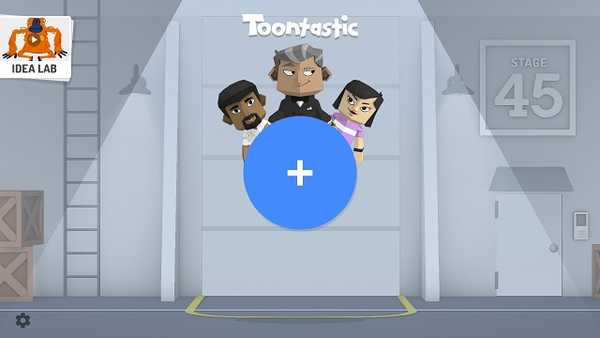
2. Det finns också en "Idélaboratorium”-Knappen i det övre högra hörnet som har olika användares skapade Toontastic animerade berättelser och referensvideor att inspirera din kreativa sida. Videorna uppdateras regelbundet så att du inte kommer att få något brist på innehåll.
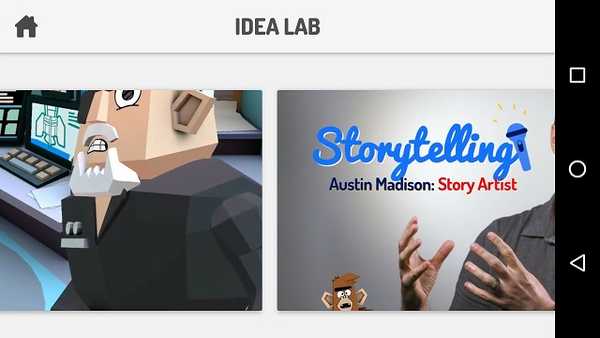
3. Det finns en "inställningar”-Knappen i det nedre vänstra hörnet av hemsidan. Här får du ett alternativ att välja mellan enkla karaktäranimationer och fullständiga animationer, med alternativ för att animera armar, ben och mer.
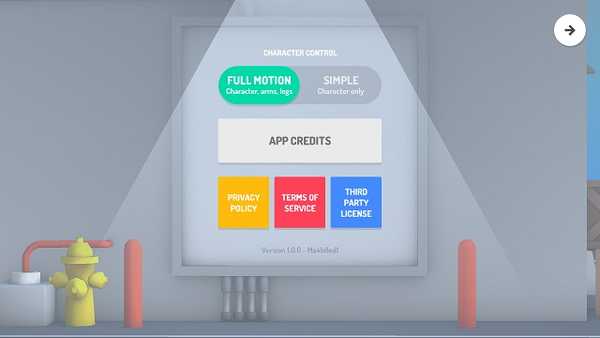
4. När du trycker på knappen "+" får du ett alternativ att skapa tre typer av animerade berättelser från och med nu. Du kan välja mellan alternativen för att skapa en Short Story med 3 delar, Classic Story med 5 delar och en vetenskaplig rapport med 5 delar. För närvarande fortsätter vi med alternativet Short Story.
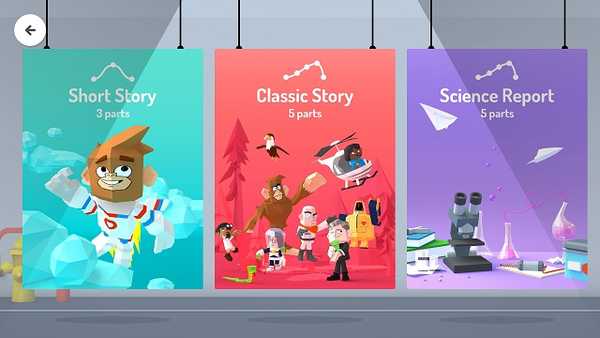
5. När du väljer en viss berättelsestil måste du utveckla en disposition för din berättelse. Standardstrukturen innehåller mallar för början, mitten och slutet.
Om du vill lägg till eller ta bort en enda mall, tryck helt enkelt på "+" -knappen nedan och lägg till eller ta bort önskad mall.
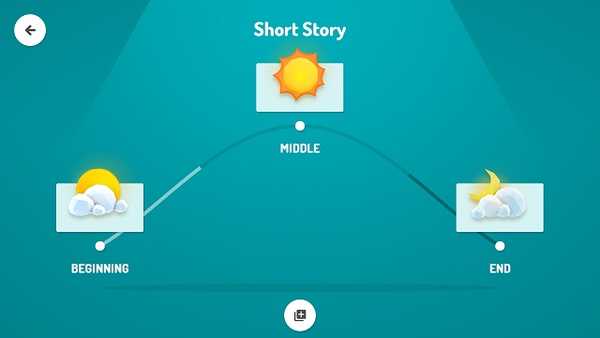
6. När du har bestämt dig för din berättelsestruktur hälsas du med flera 3D-animerade bakgrunder att välja ifrån.
Du kan antingen välja den som passar din berättelse eller rita din egen 2D-doodlebakgrund efter genom att trycka på knappen "Rita din egen". Om du inte är bra på att rita, som vi, väljer du helt enkelt någon av de fördesignade bakgrunderna.
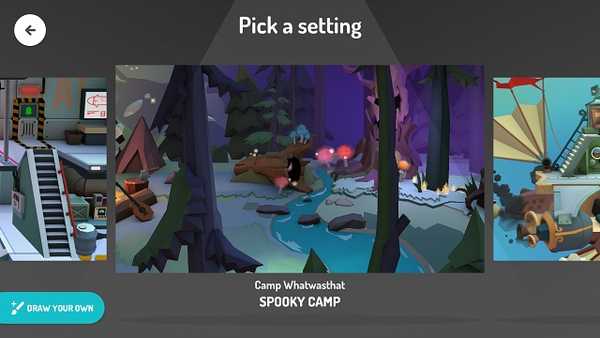
7. Nu måste du göra det välj tecken för din berättelse. Som bakgrunderna får du en mängd fördesignade 3D-tecken från Google eller så kan du gå med dina kreativa färdigheter genom att rita din egen karaktär. Du kan göra det genom att trycka på "Rita din egen ”-knapp. För vår historia går vi vidare med en fördesignad 3D-karaktär, tillsammans med en enkel handritad karaktär.
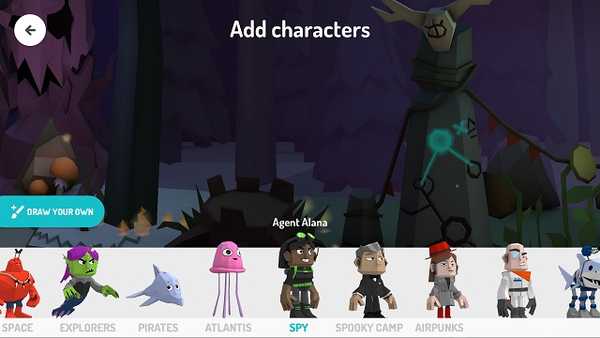
8. Om du bestämmer dig för att skapa din egen karaktär, "Rita din egen ”-knapp öppnar upp en tavla. Här får du olika verktyg som borste, radergummi, en färgpalett och ett fyllningsalternativ att skapa karaktären i dina drömmar.
När din karaktär har ritats kan du välja djupmängden i din karaktär för att skapa 3D-effekten på den. När du är klar med det anger du helt enkelt ditt namn på nästa sida.
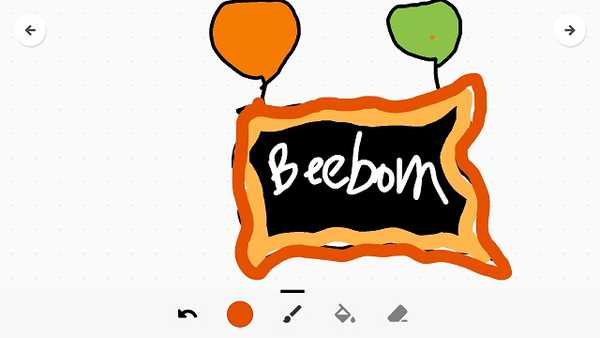
Du kan också redigera de fördesignade tecknen genom att trycka på redigeringsknappen på ikonen för varje tecken efter att du har valt dem för din berättelse. Välj sedan önskade förkonstruerade karaktärer för att starta din berättelse.
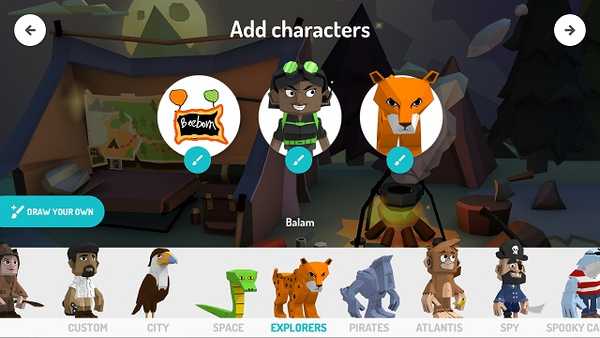
9. När storyboard öppnas kan du göra det placera karaktärerna som du vill och tryck på ett specifikt tecken för att spela in unika animationer tilldelade den. Observera att du inte kan animera specialdesignade tecken.
När du är redo att animera, slå på "Start”-Knappen och dra helt enkelt dina karaktärer på skärmen på ett sätt som du vill att de ska visas i din berättelse. Oavsett rörelse du gör på skärmen kommer den att spelas in som en video. Dessutom tas bakgrundsljudet från mikrofonen på din telefon, så du bör vara medveten om att du inte spelar in din berättelse på ett högt ställe.

10. När du är klar med att spela in din berättelse får du ett alternativ till välj olika ljudtema för att ställa in stämningen. Du har också volymnivåer för varje typ av ljudtema.
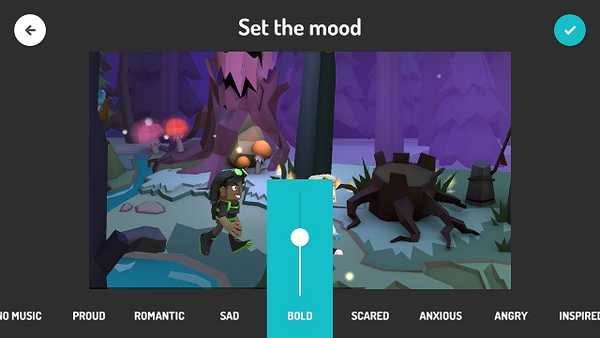
Efter det bara ge ett namn till din animerade berättelse och du är redo med din Toontastic 3D-animerade berättelse.
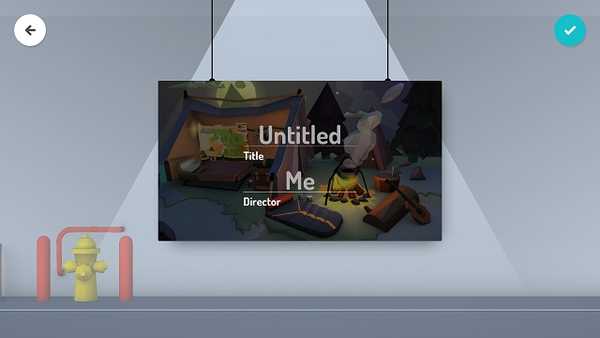
Du kan också redigera en viss del av berättelsen och då exportera den som video att dela det med dina vänner.
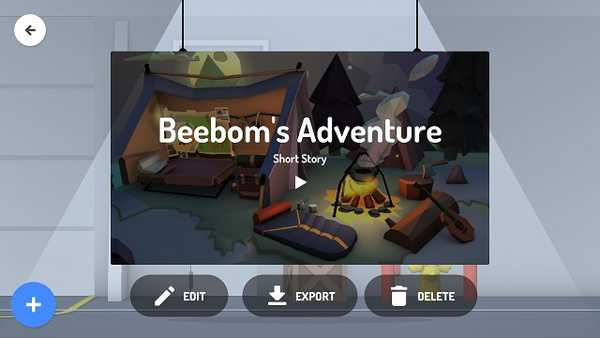
Det finns några saker du bör tänka på innan du använder Toontastic 3D. Appen behöver mycket resurser för att köra effektivt. Så det skulle vara klokt att göra din Toontastic 3D-berättelse på en Android-enhet med anständiga specifikationer. Toontastic 3D fungerar också på samma sätt på iOS, så att du enkelt kan komma igång med din animerade 3D-berättelse på din iPhone också.
SE ÄVEN:10 bästa ritappar för din iPad
Skapa din egen animerade 3D-berättelse med Toontastic 3D
Nu måste du ha fått en rättvisande uppfattning om att skapa en animerad tecknad filmhistoria med Toontastic 3D. Appen är ganska häpnadsväckande och låter dig bli vild med dina fantasi, vilket får oss att vänta ivrigt på framtida uppdateringar från Google. Appen är tydligt riktad mot att öka barnens kreativa sida men även vuxna kan ha kul. Du kan kolla in vårt försök att göra en Toontastic-historia, vilket inte är så illa.
Så, vilken historia ska du skapa med Google Toontastic 3D-appen? Låt oss veta i kommentarerna nedan och dela dina kreativa berättelser för att inspirera andra Toontastic-berättare.















